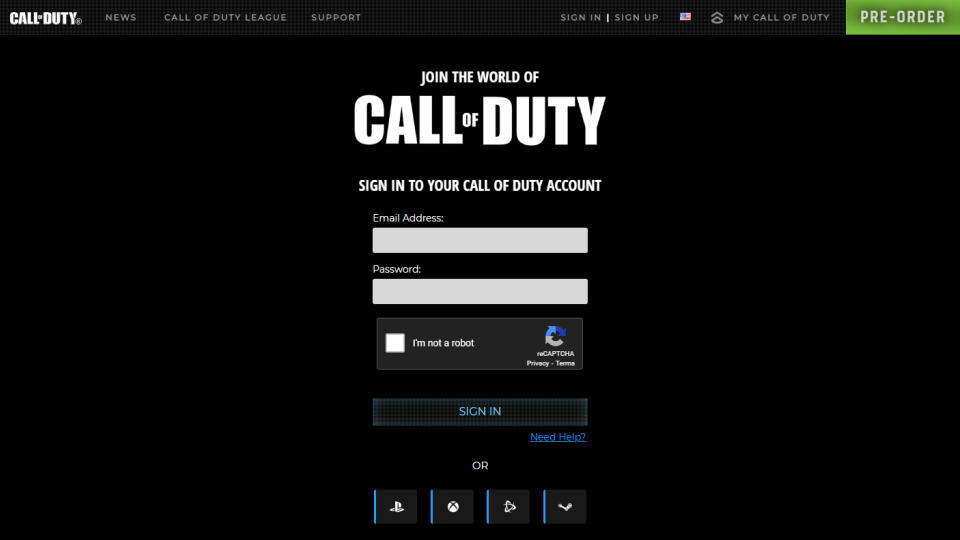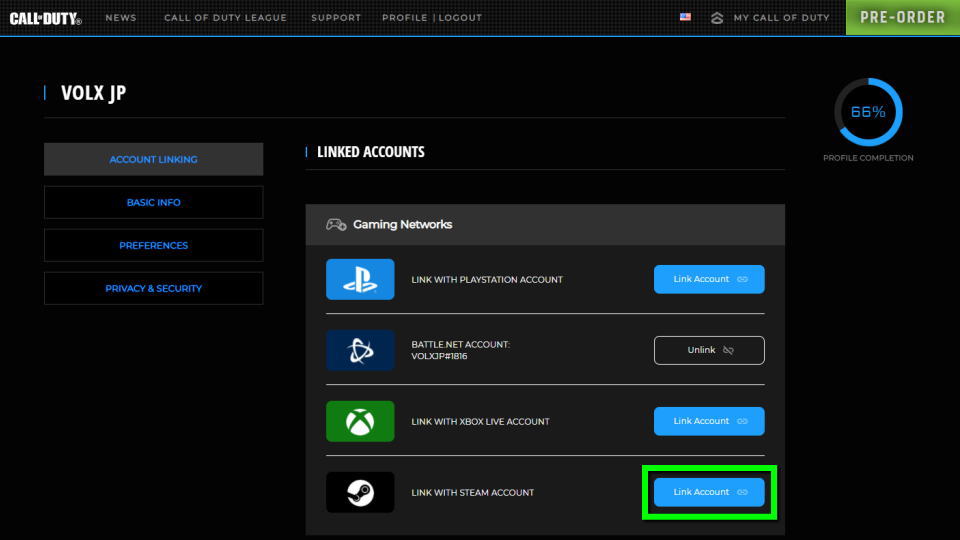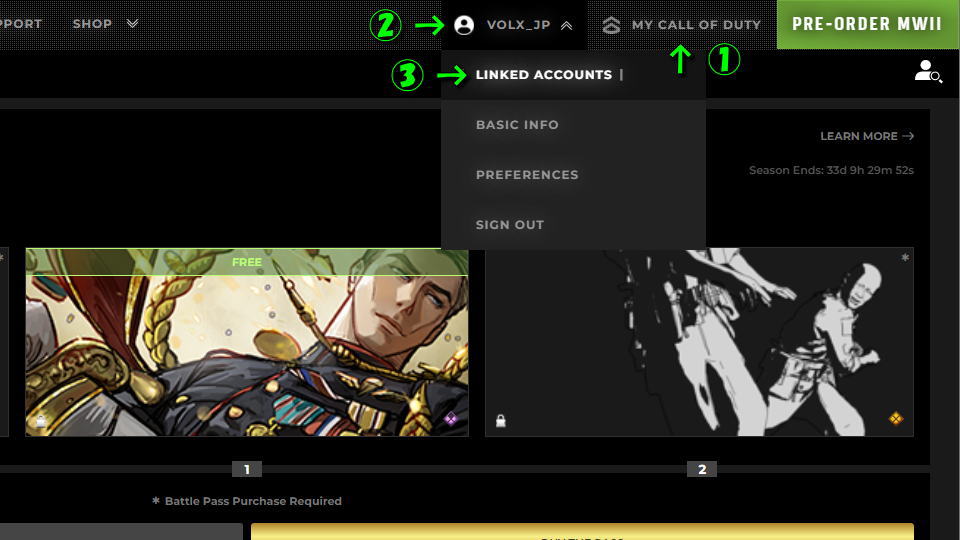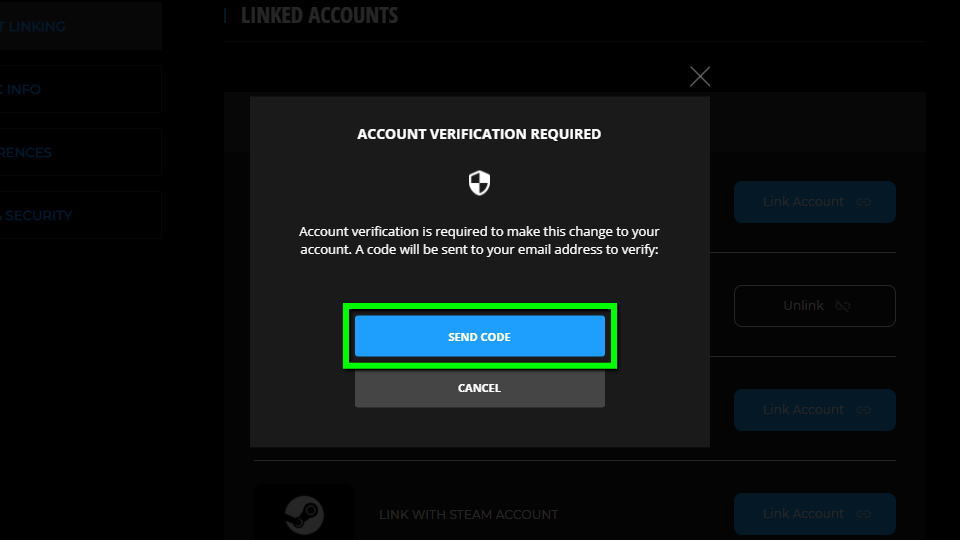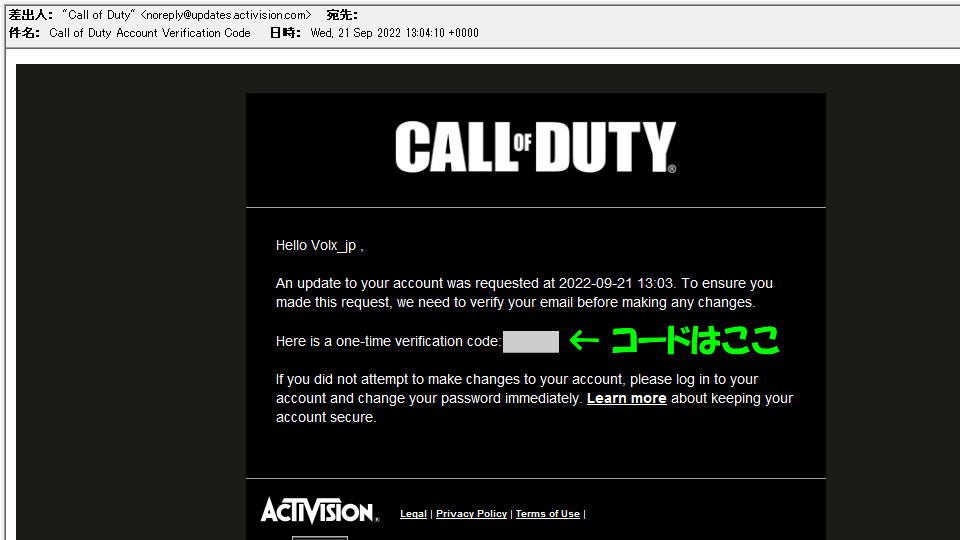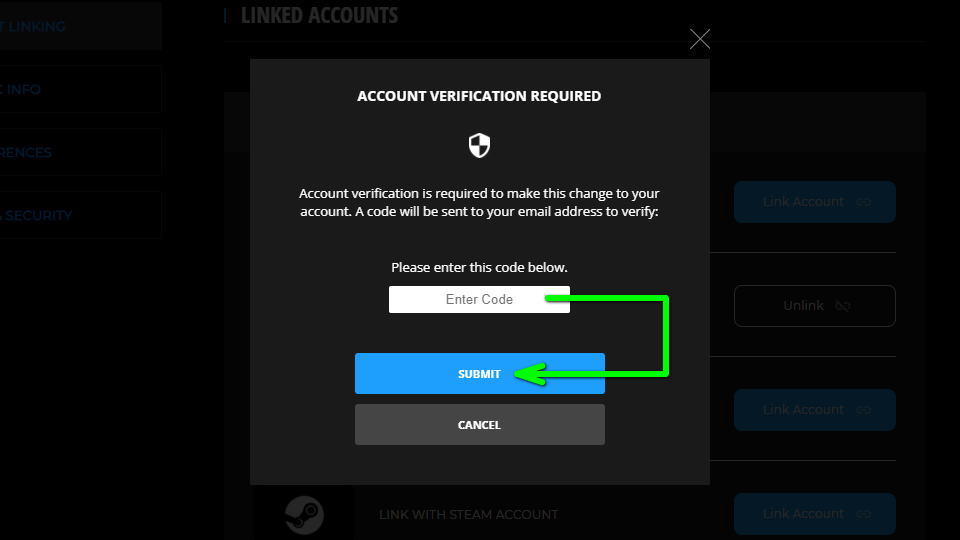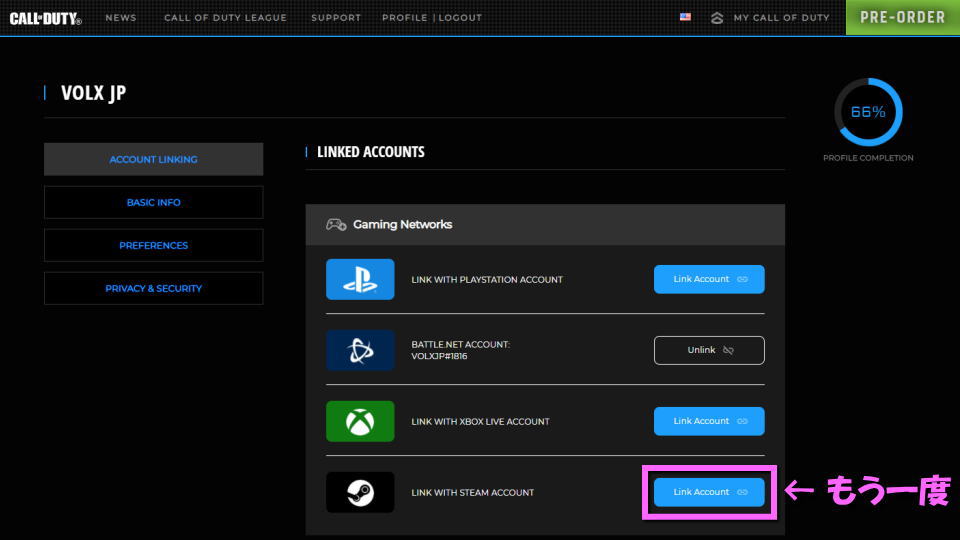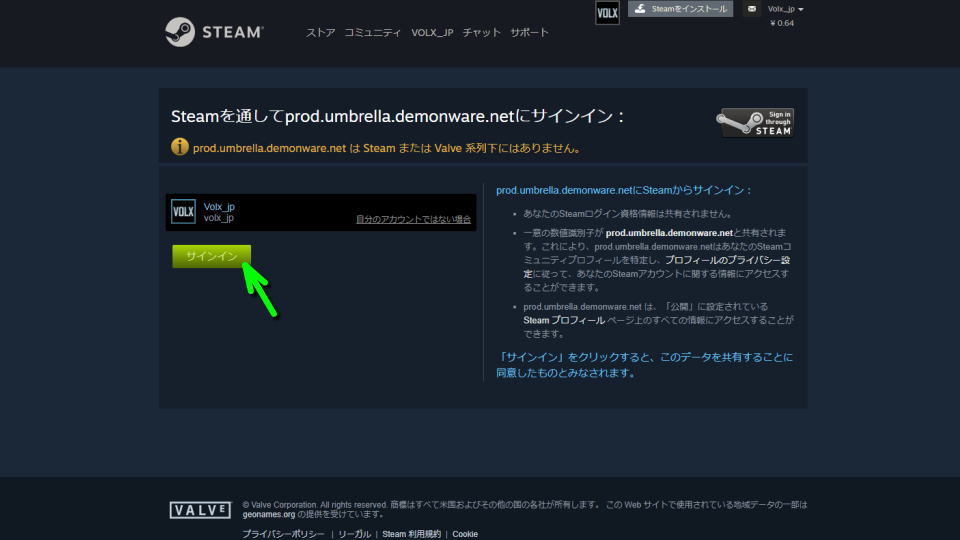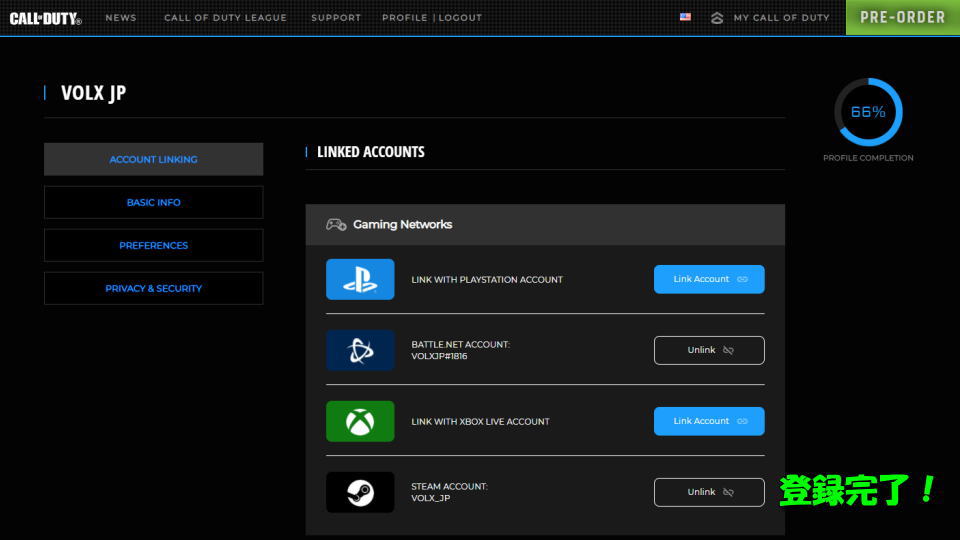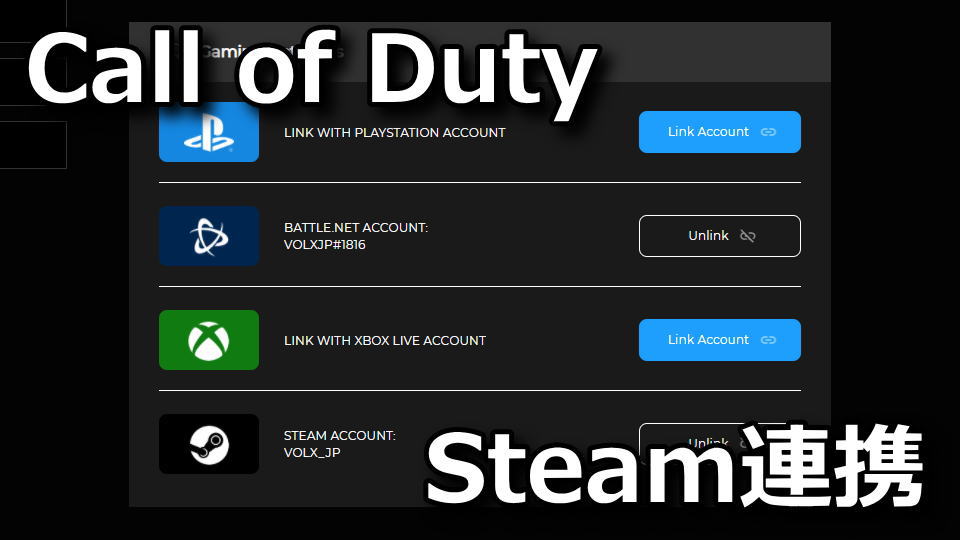
通常Battle.netと連携されることが多く、PlayStationやXboxも登録可能なCall of Dutyシリーズのアカウント。
今回の記事ではこの「Call of Dutyアカウント」に、ユーザー数の多いSteamを連携させる方法を解説します。
Steamを連携させる準備
Call of DutyアカウントにSteamを連携させるには、まず「ACTIVISION」にアクセスします。
ACTIVISIONにサインインしていない場合は、任意のアカウント情報を入力して「SIGN IN」します。
サインインした状態で先ほどのリンクを開くと、このような「LINKED ACCOUNTS」が表示されるはずです。
この中から「Gaming Networks」の一番下にある、Steamの「Link Account」を選択します。
もしLINKED ACCOUNTSが表示されない場合は、ページ右上の「MY CALL OF DUTY」から「例:VOLX_JP」の「LINKED ACCOUNTS」の順にクリックしてください。
その後、アカウントに登録しているアドレスに認証コードを送信するため「SEND CODE」を選択します。
メールボックスを確認し、メール本文にある「verification code」をコピーします。
補足としてこのメールの受信まで時間がかかりましたから、焦らずしばらく待機しましょう。
ページを前後すると何度もこの画面が表示されますが、有効なコードは一番最後に送信されたものです。
つまりページを推移するたび「アカウントの連携が遅くなる」ということです。
中央のフォームに「verification code」を貼り付け「SUBMIT」します。
Steamを連携させる方法
Call of DutyアカウントにSteamを連携させるため、上の操作を行ったのちに再び「Link Account」です。
うまく認証が行われていれば画面表示が変わるため、図示した位置の「CONTINUE」を選択します。
『Steamを通してprod.umbrella.demonware.netにサインイン』と表示されたら、リンクするアカウントとページの内容を確認して「サインイン」します。
例として『STEAM ACCOUNT:VOLX_JP』が「Unlink」になっていれば、アカウントの連携は完了です。
後者の「Unlink」は連携の解除ですから、誤って押さないよう注意しましょう。

🛒人気の商品が日替わりで登場。毎日お得なタイムセール
📖500万冊の電子書籍が読み放題。Kindle Unlimited
🎵高音質な空間オーディオを体験しよう。Amazon Music Unlimited
🎧移動中が学習時間。Audible 30日間無料体験キャンペーン
📕毎日無料で読めるマンガアプリ「Amazon Fliptoon」